رونة البزونة
مشرف/ة


عدد المساهمات : 19
تاريخ التسجيل : 22/08/2011
العمر : 26
الموقع : العــــ♥♥ــــــراق
 |  موضوع: شرح طريقة عرض الصور ورفع الصور بالمنتديات ممكن التثبيت؟ موضوع: شرح طريقة عرض الصور ورفع الصور بالمنتديات ممكن التثبيت؟  الإثنين أغسطس 22, 2011 8:58 pm الإثنين أغسطس 22, 2011 8:58 pm | |
| :., طريقة عرض الصور من الألف إلى الياء :.,
ورفعها على المنتدى و المنتديات لكي يشاهدها الاعضاء لـ رفع الصور على المنتديات
أعضاء anime"wings المحترمين تكاثرت الأسئلة عن كيفية الحصول على الصور و عرضها خلال المنتديات و بالرغم من تكرار الشرح أكثر من مرة ,,
ما زال هناك الكثير يجهلون ذلك و يطلبون المساعدة باستمرار فأحببت أن أضع بين يديكم التفاصيل الكاملة بناء على نوعية الاستفسارات التي تصلني منكم و التي تخص عملية عرض الصور في المنتديات و لي رجاء حار منكم جميعاً و لمن ينقل هذه المعلومات أيضاً و هو أن يكون استخدام الصور للفائدة و ما يرضى الله تعالى فقط و عدم استخدام الصور فيما يغضب الله و من فعل ذلك فأنا بريئة منه إلى يوم الدين,اللهم قد بلغت اللهم فاشهد.
بسم الله و على بركة الله
إليكم الطريقة خطوة خطوة و بالتفصيل الممل
من أين نحصل على الصور ؟
من مصادر متعددة منها :
- الإنترنت مواقع .
- الإنترنت إي ميل .
- برامج الصور (C.D. )
- الكتب و المجلات
- كاميرا فوتوغرافية عادية
- كاميرا ديجيتال
- رسم و تصميم يدوي
- رسم و تصميم كمبيوتر
و غير ذلك
============================== =======================
كيف أحفظ الصور في جهاز الكمبيوتر ؟
تختلف الطريقة حسب مصدر الصور
- الإنترنت ( مواقع ) :
يتم حفظها عن طريق الوقوف فوق الصور بمؤشر الفارة ثم الضغط على الزر الأيسر سيفتح قائمة و اختاري منها ( حفظ الصورة باسم… ) ثم نافذة أخرى لتحديد مكان حفظ الصورة في جهازك ,
بدلاً من حفظ الصورة في الجهاز يمكن حفظ عنوان موقع الصورة فقط عن طريق اختيار( إضافة إلى المفضلة ) و بالطريقة الأخيرة هذه لن تأخذ الصور حيز كبير من ذاكرة الجهاز و لن تحتاجي لتحميلها من جديد عند عرضها في المنتديات لكن قد تفقد الصور إذا حذفت من موقعها الأصلي (*1).
- الإنترنت ( إي ميل ) :
يتم حفظها عن طريق الوقوف فوق الصور بمؤشر الفارة ثم الضغط على الزر الأيسر سيفتح قائمة و اختاري منها ( حفظ الصورة ) و لا يمكن إضافتها للمفضلة أو عرضها في المنتديات مباشرة من الإيميل .
- برامج الصور :
و هي برامج على هيئة أشرطة سيدي تباع في الأسواق و تحمل مئات الصور في مختلف المجالات و طريقة نقل الصور للجهاز موضحة مع كل برنامج .
- الكتب و المجلات :
لنقل الصور إلى جهاز الكمبيوتر من الكتب و المجلات أنت بحاجة إلى سكانر .
- كاميرا فوتوغرافية عادية :
بعد التقاط الصور ثم تحميضها لنقل الصور الفوتوغرافية المطبوعة أنت بحاجة إلى سكانر .
- كاميرا ديجيتال :
بعد التقاط الصور ( لا يتم تحميض الصور ) تنقل الصورة مباشرة لجهاز الكمبيوتر عن طريق شبك الكاميرا بالكمبيوتر عن طريق التوصيلات و البرامج أو باستخدام كرت الذاكرة .
- رسم و تصميم يدوي على ورق :
أي رسم يدوي أو لوحات أو تخطيط أو تصاميم .....الخ
ينقل للكمبيوتر عن طريق السكانر .
- رسم و تصميم كمبيوتر :
أي رسم أو تخطيط يتم رسمه باستخدام أحد برامج الرسم في الكمبيوتر( مثل برنامج الرسام ) و يمكن حفظ الرسم مباشرة عن طريق ( ملف >>> حفظ باسم ) و يفضل على هيئة صور ( jpg. ) و التأكد أن الذي حفظ هو الصورة فقط و ليس الفراغ الأبيض المحيط بها .
============================== =======================
كيف يمكن التحكم في الصور باستخدام جهاز الكمبيوتر ؟ ( اختياري )
بعد وصول و حفظ الصور إلى جهاز الكمبيوتر يمكن التحكم فيها من جوانب كثيرة منها :
- إضافة الاسم أو الكتابة على الصورة بمختلف الأشكال ( و يستخدم في ذلك برامج الصور كالفوتوشوب أو الرسام أو غيرها ) و بذات الطريقة يمكن أن يضاف إطار للصور أو مؤثرات متنوعة حسب إمكانيات البرنامج المستخدم .
- التحكم في حجم الصور كالتكبير و التصغير و يمكن القيام بذلك عن طريق أكثر من برنامج ( مع العلم أن بعض الصور تتأثر بعملية التكبير و التصغير و تفقد جمالها )
كما ذكرت أنتم بحاجة لبرنامج خاص للصور
و هناك برنامج ملحق غالباً ببرامج الأوفس
و هو
Microsoft Photo Editor
و يمكنك الوصول إليه باتباع الخطوات التالية :
من قائمة أبدأ ( start )
ثم البرامج (programs )
ثم microsoft office tools
ثم microsoft photo editor
تجدين الأيقونة الخاصة به مثل دائرة ألوان صغيرة جداً
بعد ما يفتح لك البرنامج
اطلبي الصورة المطلوب تصغيرها عن طريق
file
ثم
open
و حددي مكان الصورة و اطلبيها عن طريق الضغط على open
عندها ستظهر لك الصورة على الشاشة
للتحكم بحجم الصورة يجب أولا اختيار المقاس المناسب
تجدين عندك في الشاشة في الأعلى مقياس لحجم الصور و الصورة بحجمها الطبيعي تكون عند 100%
و يمكن تصغيرها حسب ما تجدين ذلك مناسب ممكن 75% أو 50% و لتكبيرها ممكن 120% أو 200%
و بعد اختيار ما يناسبها من حجم و ليكن مثلاً 60%
أذهبي إلى الخيارات في الأعلى و بالتحديد خيار image
افتحيه و ستجدين خيار باسم resize اضغطي عليه و سيفتح لك نافذة
في النافذة تجدين المقاس 100% للطول و العرض اختاري ما يناسبك و ليكن 60% كما اتفقنا ثم ok
تجدين أن الصورة السابقة صغرت و عند عرضها بالحجم 100% ستكون أصغر من السابق
إذا ناسبك الحجم أعيدي حفظ الصورة بمقاسها الجديد عن طريق
file
ثم
save as
و تأكدي أن تحفظ الصورة على هيئة jpeg. أو jpg.
ثم بعد ذلك يمكنك تحميلها إلى الإنترنت
| |
|
lady moon
المدير/ة


عدد المساهمات : 128
تاريخ التسجيل : 21/08/2011
العمر : 26
 |  موضوع: رد: شرح طريقة عرض الصور ورفع الصور بالمنتديات ممكن التثبيت؟ موضوع: رد: شرح طريقة عرض الصور ورفع الصور بالمنتديات ممكن التثبيت؟  الإثنين أغسطس 22, 2011 9:13 pm الإثنين أغسطس 22, 2011 9:13 pm | |
| السلام"عليكم"ورحمة"الله"وبركاته
كيفك"اختي"اخبااارك؟؟؟
وآآآآآو
موضوع"مفيد"للغاية
واكيد"راح"يستفادوا"منه"اعضائنا
متميزة"منذ"البداية
شكرا"لك
تقبلي"مروري+تقييمي+تثبيت
تحياتي
استمري"في"الابدآآآع | |
|
ĽåČқ şŤÁŔ฿
المدير/ة

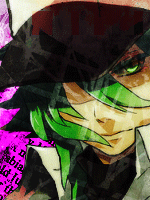
عدد المساهمات : 158
تاريخ التسجيل : 22/08/2011
العمر : 28
الموقع : https://anime-wings.3rab.pro/
 |  موضوع: رد: شرح طريقة عرض الصور ورفع الصور بالمنتديات ممكن التثبيت؟ موضوع: رد: شرح طريقة عرض الصور ورفع الصور بالمنتديات ممكن التثبيت؟  الإثنين أغسطس 22, 2011 9:18 pm الإثنين أغسطس 22, 2011 9:18 pm | |
| آهـلآ آخ ــتي كيفك ..؟؟
موضوع ــكـ في قمهـ آلرووعهـ شككرآآ لكــ ~
+ تقـيم
| |
|
رونة البزونة
مشرف/ة


عدد المساهمات : 19
تاريخ التسجيل : 22/08/2011
العمر : 26
الموقع : العــــ♥♥ــــــراق
 |  موضوع: رد: شرح طريقة عرض الصور ورفع الصور بالمنتديات ممكن التثبيت؟ موضوع: رد: شرح طريقة عرض الصور ورفع الصور بالمنتديات ممكن التثبيت؟  الإثنين أغسطس 22, 2011 9:33 pm الإثنين أغسطس 22, 2011 9:33 pm | |
| شكككككككككككككرا على ردودكم الجميلة | |
|
ŝîłνεя вǿч̅
عضو/ة"مبتدأ/ة


عدد المساهمات : 27
تاريخ التسجيل : 23/08/2011
 |  موضوع: رد: شرح طريقة عرض الصور ورفع الصور بالمنتديات ممكن التثبيت؟ موضوع: رد: شرح طريقة عرض الصور ورفع الصور بالمنتديات ممكن التثبيت؟  الثلاثاء أغسطس 23, 2011 9:44 am الثلاثاء أغسطس 23, 2011 9:44 am | |
| .
.
.
هـآيـو آخـتي
كيـف ح ـآلك آن شـآء الله بـخيـر
مـوضوع ـك فـيري نـآيس
آبـدع ـتِ جدآ
تسـتـآهـلي آحـلى تقـييم | |
|
زهـــ متميزة ــــرة
عضو/ة"مبتدأ/ة


عدد المساهمات : 35
تاريخ التسجيل : 25/08/2011
العمر : 25
 |  موضوع: رد: شرح طريقة عرض الصور ورفع الصور بالمنتديات ممكن التثبيت؟ موضوع: رد: شرح طريقة عرض الصور ورفع الصور بالمنتديات ممكن التثبيت؟  الجمعة أغسطس 26, 2011 2:34 am الجمعة أغسطس 26, 2011 2:34 am | |
| موضوع روعة حياتي رونة ومفيد
تقبلي مروري | |
|


